JavaScriptを有効にしてお使いください
JavaScriptの設定方法はこちらの検索結果を参考にしてください
新サービス開始にあたり!風当りは、日本対コスタリカ戦みたいで、まぁ甘くは無かった(笑)10MB頂きました。
>> 退会済みメンバー さん
>> hiro fujii さん
メンバーがいません。
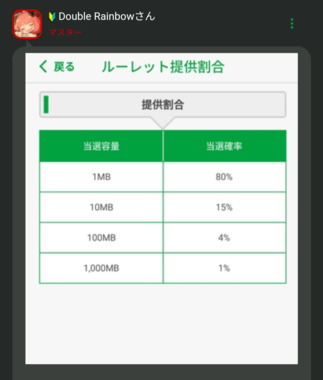
確率を共有してくれた方がいました。おめでとうございます!
上位15%らしいですよ💪
>> 退会済みメンバー さん
なんと、まぁ!感覚として甘くないなぁとは思ってたけど・・・!
そんな数値が出ているとは!
期待値30日で489MBですね。
見た目に合わせて欲しかったです。
いつまでパスケットを利用するかは決めてないのですが、MacroDroid のマクロを改修せねば…。
パケットの保存がメインでしょうけど、
他にも活用が出来そうなシステムですね。
チリも積もれば、ですね🤗
ルーレットはどこにあるのですか、パスケットは契約しています。
宜しくお願いします。
>> hiro fujii さん
ルーレットの行き方mineo アプリで
① 機能タブに切り替え
画面下の左から2つ目
② データ容量で右から左へ2回スワイプ
パスケットのアイコンがでてくるまで
今は一番右にある
③ パスケット画面で下へスクロールして
ルーレットのバナーをタップ
丁寧に、説明ありがとうございました。
早速ルーレットを回し、10MBゲットしました。
本当にありがとうございました。
>> hiro fujii さん
mineo アプリに色々な機能があるので、該当する機能(項目)がどこにあるのかは機能追加の度に分かりにくくなっていきますね。パスケットのルーレットは毎日使うと思われるので、mineo アプリのホームに「パスケット」のアイコンを配置しておくと使いやすくなると思います。
ホームの画面右上にある「編集」からアイコンの追加が出来ます。
アイコンを押しっぱなし(ロングタップ)にすると、各アイコンの左上に X が表示されるので削除するなども出来ます。
ホームのアイコン配置の変更などはユーザーマニュアルを参考にしてやってみてください。
mineo アプリ ユーザーマニュアル
https://support.mineo.jp/setup/guide/pdf/mineoapp.pdf
ホーム画面を編集する( 15ページ)を参考にしてみてください。
※説明書の画面は古いバージョンかもしれませんが、編集で追加をする際に表示されるアイコン一覧に「パスケット」も出てくると思います。